服务器上安装anaconda并配置pytorch(新手自己使用)
自己花了很长时间在本地安装anaconda并配置好环境后,得知许需要在服务器上再次安装,纯记录一下自己的配置过程,希望下次配置的时候可以参考,如果有幸帮到大家也算是在积攒福气了。
一、anaconda下载安装
1、下载安装包:
从清华源地址下载所需的Anaconda 版本至自己的电脑。(官网速度慢不建议)
我的选为:Anaconda3-2023.07-2-Linux-x86_64.sh
链接: 清华源镜像网址
2、上传安装包到服务器
把本地下载的安装包直接拖进服务器(新手,其他方法还不会,,,)
3、安装anaconda
在Linux里面.sh文件是可执行的脚本文件,需要用命令bash来进行安装。
bash Anaconda3-2023.07-2-Linux-x86_64.sh
一直按Enter或者输入yes继续,接受许可条款。
4、检查是否安装成功
打开新的终端后,进入自己的文件夹目录下,conda -V ,显示版本信息,若显示则表示安装成功。
如果报错conda命令找不到,需要执行如下命令。注意:其中yourname是自己终端名字
export PATH=/home/yourName/anaconda3/bin/:$PATH
二、配置pytorch
1.先用conda创建一个新环境:
(1)创建环境
conda create -n myenv38 python=3.8
环境名字为myenv38(可以自己随便定义)
python=3.8是指定新环境的python版本,可以根据自己需求创建
(2)激活环境(linux)
source activate myenv38

激活后会在终端前面显示你的环境名字。
(3)查看现在环境列表:
conda list
2.查看cuda版本:
可以使用nvcc -V或者nvidia -V查看cuda版本: Linux系统查看当前Cuda版本

我这里cuda版本是11.8,我就安装11.8
3、选择合适的pytorch版本安装
进入pytorch官网,选择对应的pytorch版本
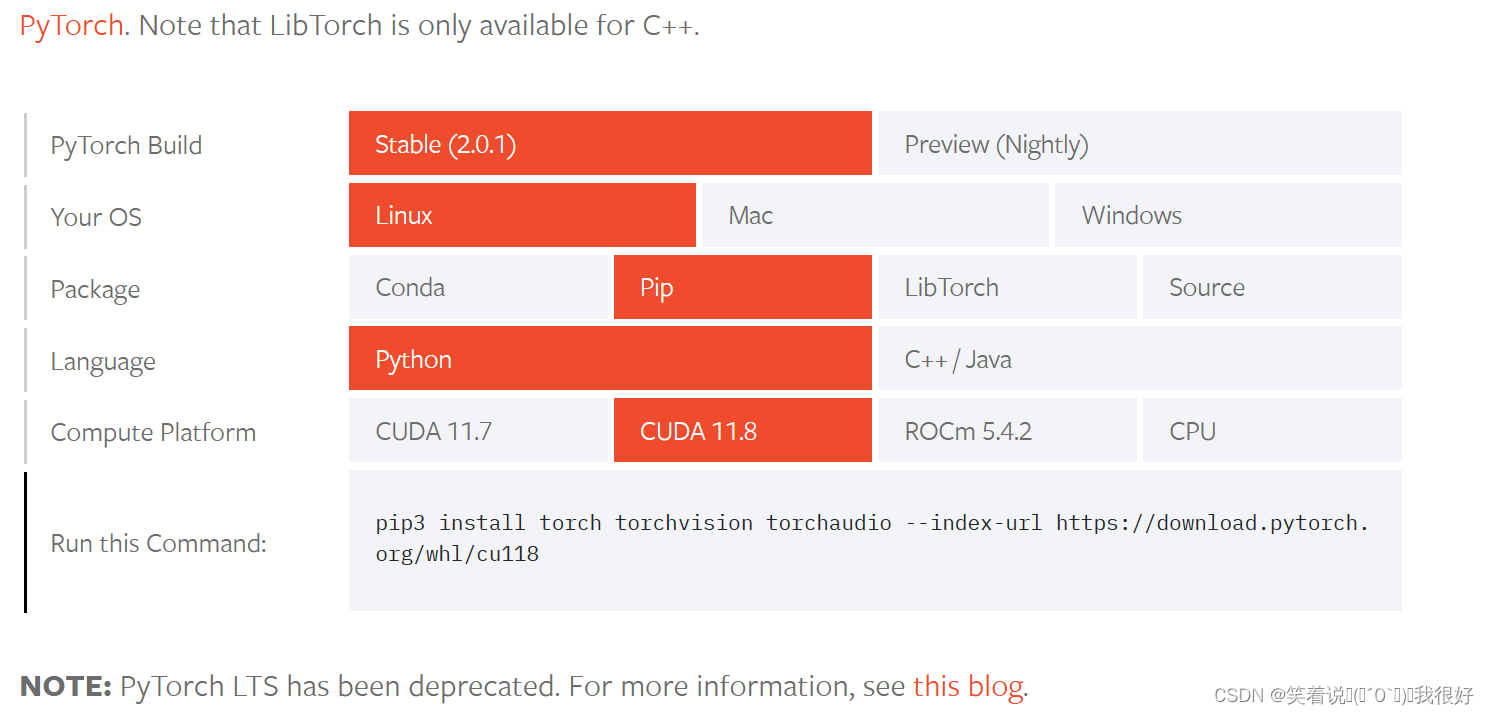
我觉得官网本身较慢,我选择用清华源安装比较快。我用conda命令会报错,用pip安装没有报错。
代码如下(示例):
pip3 install torch torchvision torchaudio -i https://pypi.tuna.tsinghua.edu.cn/simple
ps:可以使用清华源安装其他包,比如安装pandas:
pip install pandas -i https://pypi.tuna.tsinghua.edu.cn/simple
使用 conda list可以查看到所有已安装的包

ps:退出环境
conda deactivate
我看了很多参考说要加环境名,我的加了报错,不知道为啥
4、检查安装是否成功
依此输入如下命令:
python
>>> import torch
>>>> torch.__version__
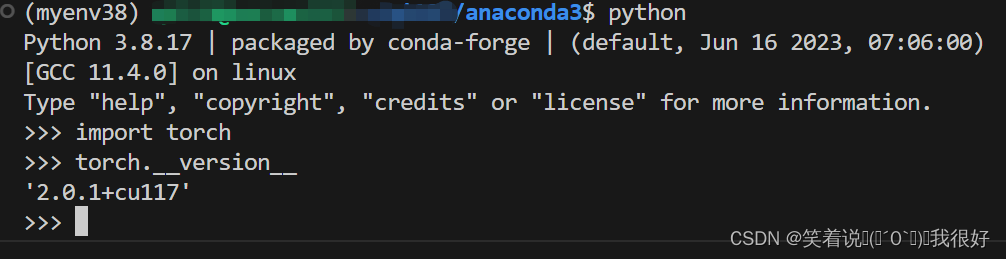
总结
前前后后安装了很多遍,希望大家都顺利,不顺利也不要气馁,一步一步解决~





















 2622
2622











 被折叠的 条评论
为什么被折叠?
被折叠的 条评论
为什么被折叠?








